
时间:2021-01-04 11:39:45 来源:www.win10xitong.com 作者:win10
win10不断的更新过程中,已经解决了很多问题,但是仍然会有很多奇怪的问题,像今天就有网友遇到了win10默认网关不可用的情况,说真的,可能一些系统高手在遇到win10默认网关不可用的时候都不知道怎么弄。我们需要怎么办呢?我们大家只需要这样操作:1.鼠标右键单击开始按钮,所示2.开始右键菜单点击设备管理器,所示就可以很好的解决了。简单的一个概要可能很多用户还是没有明白,下面我们就具体说说win10默认网关不可用的具体处理法子。
推荐系统下载:笔记本Win10纯净版
具体方法:
1.右键单击开始按钮,如下图所示

2.启动右键菜单,点击设备管理器,如下图所示
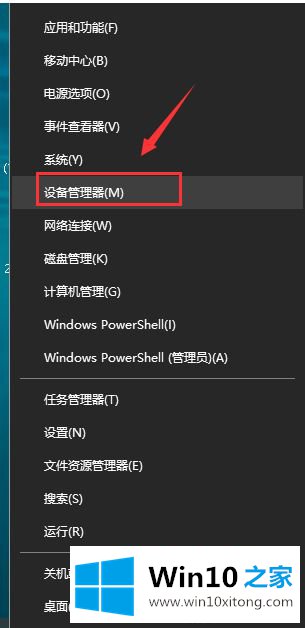
3.进入设备管理器,点击展开网卡,如下图所示
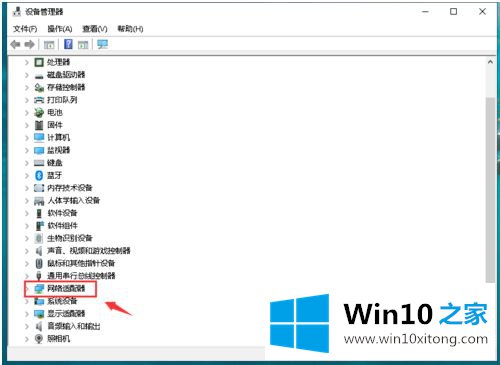
4.右键单击您的网卡并选择属性,如下图所示
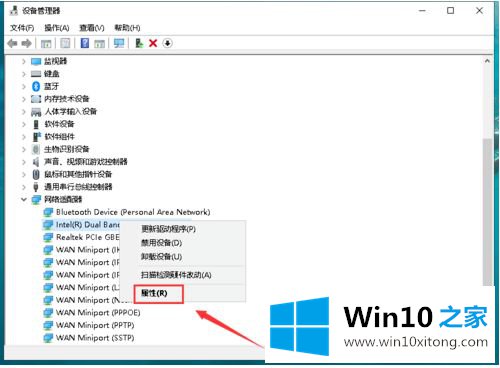
5.进入网卡属性面板,点击【电源管理】,如下图
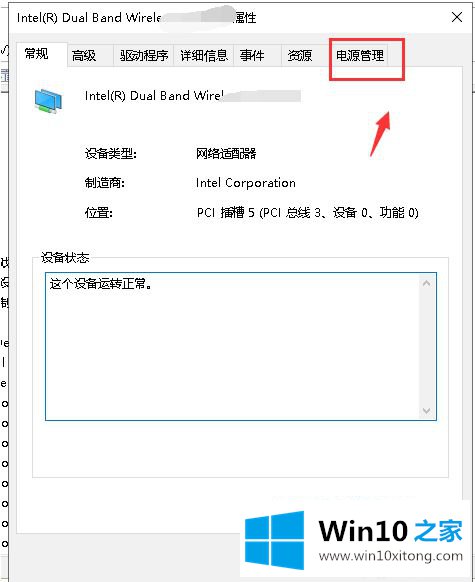
6.在“电源管理”选项卡下,取消“允许计算机关闭该设备以省电”前面的复选框,然后单击“确定”,如下图所示
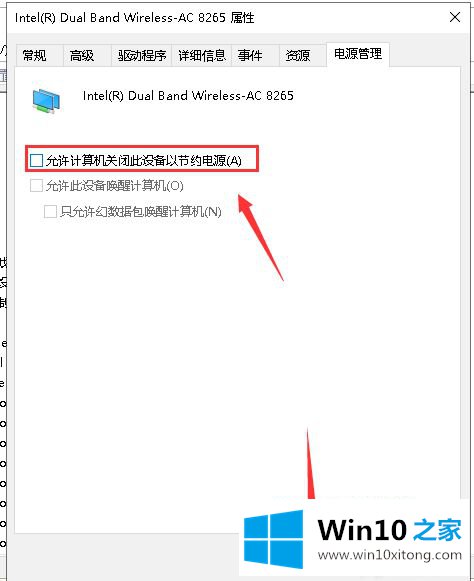
7.再次打开右键开始菜单,点击网络连接,如下图所示
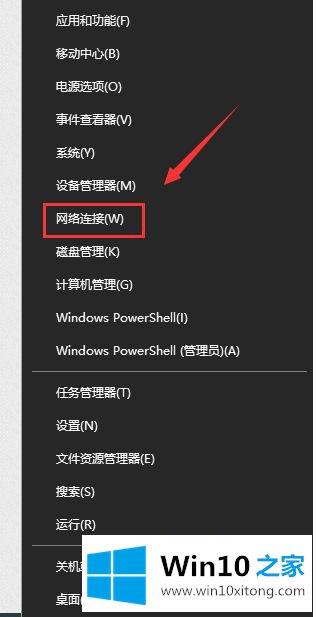
8.输入设置并单击更改适配器选项,如下图所示
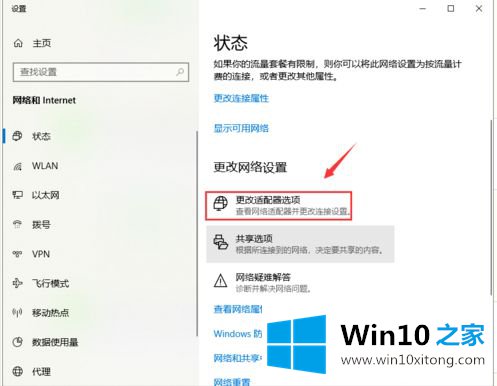
9.进入网络连接,右键单击网卡连接,选择属性,如下图所示
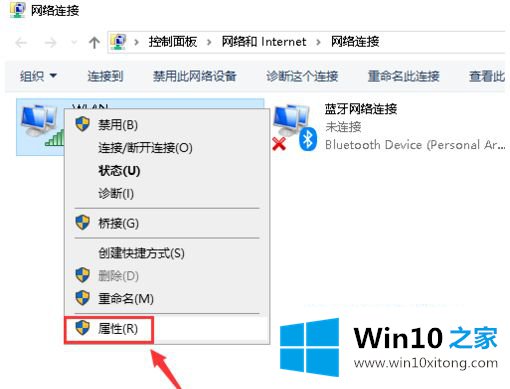
10.在属性中选择您的ipv4协议,然后单击下面的属性按钮,如下图所示
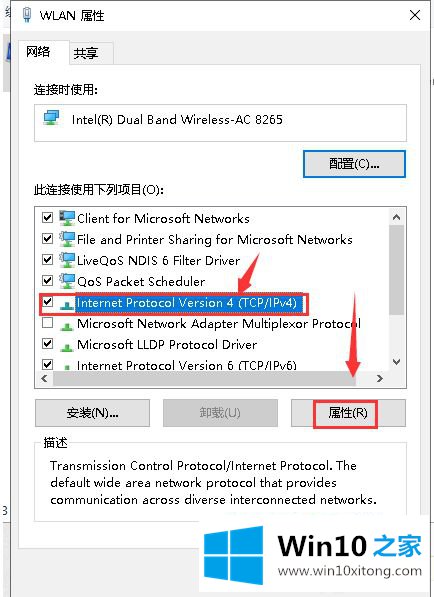
11.将所有IP地址和DNS服务器改为自动采集,点击确定,如下图所示
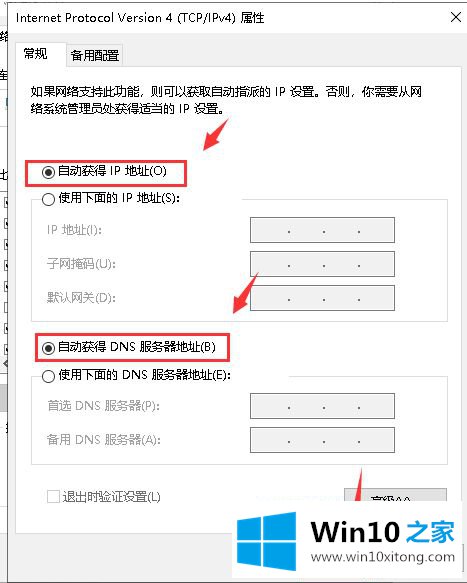
以上是win10笔记本默认网关不可用的修复方法,希望对大家有所帮助。
有关于win10默认网关不可用的具体处理法子到这里就给大家说完了,朋友们都学会如何操作了吗?你学会了吗?如果还没有解决这个问题,欢迎留言给本站。